Facebook 및 Instagram 광고: 캠페인 생성하기
6 분
페이지 메뉴
- 1 단계 | 캠페인 목표 선택하기
- 2 단계 | Facebook 자산 연결하기
- 3 단계 | 광고 설정 및 타겟팅 선택하기
- 4 단계 | 광고 콘텐츠 추가하기
- 5 단계 | 광고 예산 설정 및 실행하기
- 자주 묻는 질문
Wix에서 Facebook 및 Instagram 광고를 사용해 캠페인을 생성하고 수천 명의 잠재 고객에게 내 비즈니스를 홍보하세요. 전체 캠페인 설정, 생성 및 실행 과정은 Wix 사이트 대시보드에서 이루어집니다. Wix의 AI 기반 타겟팅 도구를 사용해 광고 타겟팅 대상을 선택하고 콘텐츠를 제작, 캠페인의 일일 예산을 선택하세요.
캠페인 제작을 시작하기 전:
다음 설정 단계를 완료했는지 확인하세요.
- 사이트를 게시합니다.
- 플랜을 구매해 사이트를 업그레이드합니다.
- 사용자 지정 도메인을 연결합니다.
설정 체크리스트를 완료하려면, 사이트 대시보드의 Facebook 및 Instagram 광고로 이동해 캠페인 목표를 선택해 시작하세요.
1 단계 | 캠페인 목표 선택하기
캠페인 설정의 첫 번째 단계는 캠페인 목표를 선택하는 것입니다. 설치한 Wix 앱 및 연결된 결제 방법이 있는지 여부에 따라 판매 또는 잠재 고객 캠페인을 선택할 수 있습니다.
참고:
판매 캠페인을 생성하려면, 결제 방법을 연결해야 합니다.
캠페인 목표를 선택하려면:
- 사이트 대시보드의 Facebook 및 Instagram 광고로 이동합니다.
- 목표를 선택합니다.
- 판매 증진: 판매 캠페인을 생성해 제품 또는 서비스를 구매할 가능성이 높은 잠재 고객을 대상으로 비즈니스를 홍보합니다.
- 판매 유도(Wix 쇼핑몰의 경우): 동적 이미지 회전 슬라이드 또는 단일 이미지/동영상으로 제품을 광고하는 판매 캠페인을 생성합니다.
- 잠재 고객 생성: 잠재 고객 캠페인을 생성해 연락처 정보를 공유하거나 양식을 제출할 가능성이 높은 잠재 고객에게 비즈니스를 홍보합니다.
- 시작하기를 클릭합니다.
- Facebook 계정으로 로그인합니다.
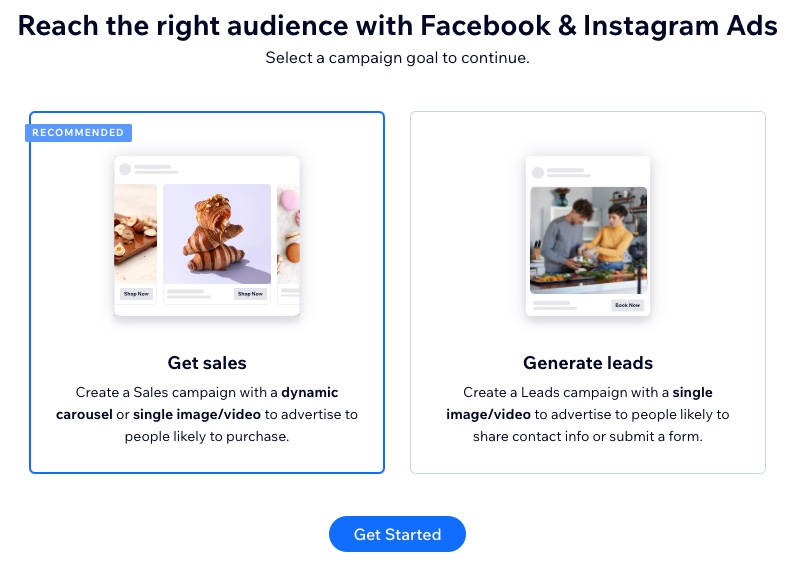
2 단계 | Facebook 자산 연결하기
다음 단계는 Facebook 자산을 Wix에 연결하는 것입니다. 여기에는 다음이 포함됩니다.
- Facebook 페이지
- Meta 비즈니스 계정
- Facebook 픽셀 및 전환 API
이전에 마케팅 통합에서 Facebook 픽셀을 연결한 적이 있다면, 자산이 이미 Wix에 연결되어 있습니다.
Instagram에 광고를 게재하려면:
Instagram 비즈니스 계정이 Facebook 자산에 사용하는 것과 동일한 Facebook 페이지에 연결되어 있는지 확인하세요. 이 작업은 Facebook에서 수행할 수 있습니다. Instagram 연결에 대한 자세한 도움말을 확인하세요.
Facebook 자산을 연결하려면:
- Facebook 자산 추가를 클릭합니다.
- 자산을 추가하는 단계를 완료합니다.
- Wix에 자산 연결을 클릭해 계정을 연결하는 단계를 완료합니다.
- 캠페인 추가 계속하기를 클릭합니다.
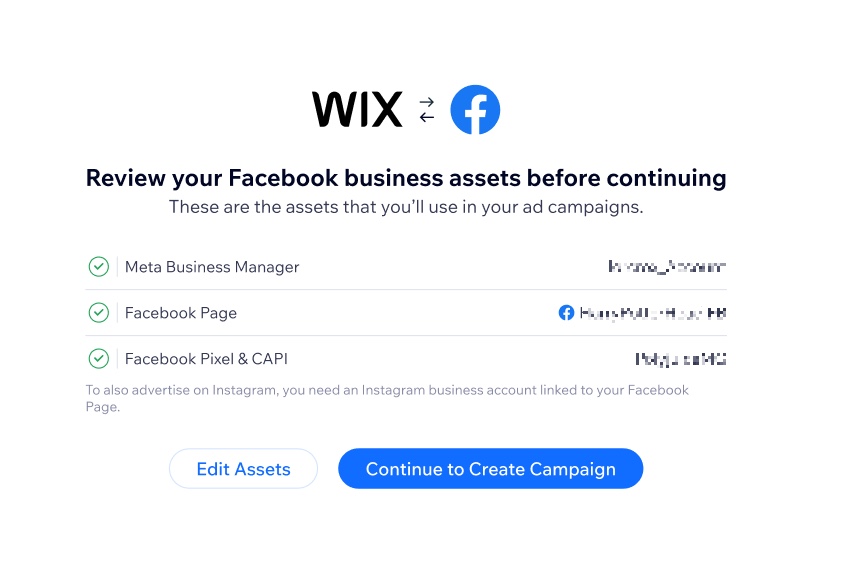
3 단계 | 광고 설정 및 타겟팅 선택하기
이제 초기 요구 사항을 완료하고 Meta 자산을 연결했으므로, 캠페인 콘텐츠 제작을 시작할 준비가 되었습니다. 먼저 광고로 타겟팅할 대상과 광고가 연결될 사이트 페이지를 결정해야 합니다.
참고:
이 섹션 상단에서 Meta 플랫폼 현황을 확인할 수 있습니다. 계정이 올바르게 연결되어 있는 경우, 상태는 '연결됨'입니다. 계정이 연결되어 있지 않은 경우, 돌아가서 Meta 자산을 편집해야 할 수 있습니다. 이 도움말의 자주 묻는 질문 섹션에서 자세한 내용을 확인하세요.
광고 설정 및 타겟팅을 선택하려면:
- 광고 클릭 시 연결된 사이트 페이지를 선택하세요 드롭다운을 클릭해 방문자가 광고 클릭 후 이동하는 페이지를 선택합니다(예: Wix 쇼핑몰 제품 페이지).
- 다음으로 캠페인 타겟팅 옵션을 선택합니다. 타겟팅은 적용 대상에게 도달하는 방법을 정의합니다.
- AI 타겟팅: Meta의 AI가 캠페인에 대한 최적의 대상을 찾을 수 있도록 합니다. AI가 캠페인 성과를 지속적으로 모니터링하고 데이터에 맞게 조정하므로 이 옵션을 권장합니다.
- 대상 국가 아래에 타겟팅할 국가를 입력합니다.
- 계속을 클릭합니다.
- 맞춤형 대상 설정: 특정 인구 통계를 사용해 나만의 잠재 고객을 정의합니다.
- 대상 국가 아래에 타겟팅하고자 하는 지역(도시, 국가, 우편번호)을 입력합니다.
- 성별, 연령대, 잠재 고객 관심사를 선택해 잠재 고객을 계속 세분화합니다.
- 계속을 클릭합니다.
- AI 타겟팅: Meta의 AI가 캠페인에 대한 최적의 대상을 찾을 수 있도록 합니다. AI가 캠페인 성과를 지속적으로 모니터링하고 데이터에 맞게 조정하므로 이 옵션을 권장합니다.
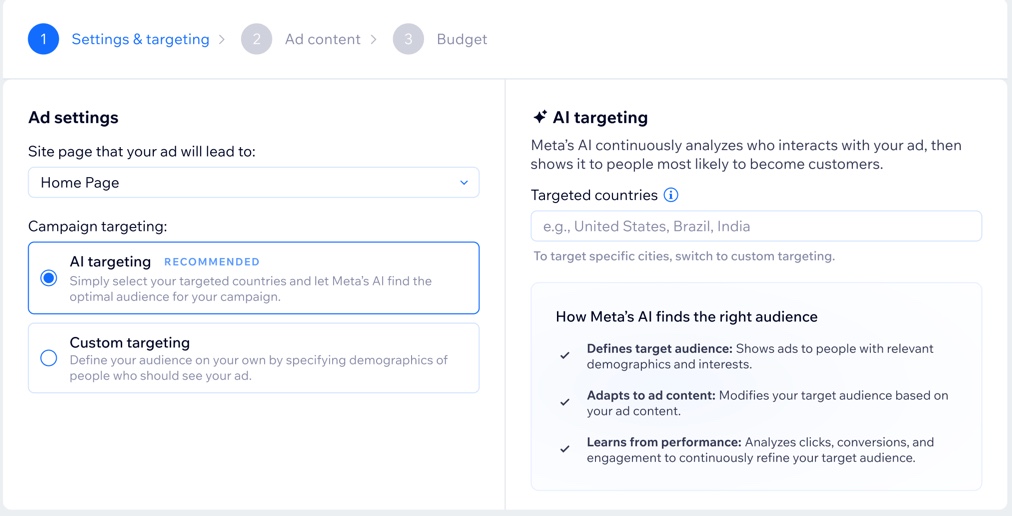
4 단계 | 광고 콘텐츠 추가하기
다음으로 잠재고객의 참여를 유도하고 관심을 끌 수 있는 광고 콘텐츠를 제작하세요. 광고 콘텐츠는 기본 텍스트, 미디어, 광고 헤드라인 및 클릭 유도 버튼의 네 가지 주요 부분으로 구성됩니다. 콘텐츠는 Facebook 및 Instagram 광고 모두에서 동일합니다.
참고:
캠페인 저장 후에는 광고 형식을 업데이트할 수 없습니다.
광고 콘텐츠를 제작하려면:
- 광고 형식을 선택하고 지침에 따라 콘텐츠를 추가합니다. Wix 쇼핑몰에서 캠페인을 진행하는 경우에만 동적 회전형 슬라이드 옵션이 표시됩니다.
동적 회전형 슬라이드 (Wix 쇼핑몰만 해당)
단일 이미지 또는 동영상
광고 미리보기에서 온라인에서 광고가 어떻게 표시되는지 확인하세요. Facebook 또는 Instagram 상단을 클릭해 다른 플랫폼에서 광고를 확인하세요. 광고가 다양한 형식(피드, 스토리, 릴스)에서 표시되는 방식을 확인할 수도 있습니다.
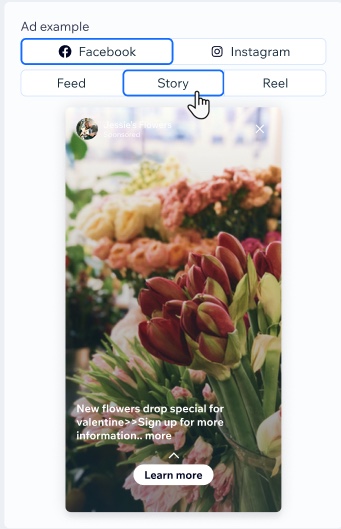
5 단계 | 광고 예산 설정 및 실행하기
캠페인을 시작하기 전 마지막 단계는 캠페인 예산 및 월간 광고 크레딧 구독을 선택하는 것입니다. 광고 크레딧은 매월 캠페인 노출에 사용되는 총 광고 크레딧에 적용됩니다. 예산이 높을수록 Meta 플랫폼에 더 많은 광고가 게재됩니다.
예산을 설정하고 광고 크레딧을 구매하면, 캠페인을 시작할 수 있습니다.
월간 광고 크레딧과 캠페인 예산의 차이점은 무엇인가요?
광고 크레딧을 하나의 큰 통에 넣는다고 생각하세요. 캠페인 일일 예산 설정 시에는 캠페인이 매일 이 통에서 가져와야 하는 광고 크레딧 수를 결정하게 됩니다. 매월 구독료를 결제할 때마다 광고 크레딧 통이 '충전'됩니다. 또한, 다음 구독 주기 전 통을 채우고 싶다면, 일회성 결제를 진행해 추가 광고 크레딧을 받을 수 있습니다.
광고 예산을 설정하고 시작하려면:
- 캠페인 예산 설정 아래에서 옵션을 선택합니다.
- 사전 설정된 예산 선택: 예상되는 일일 평균 노출수와 해당 예산에 따른 총 월간 구독을 표시하는 권장 사항을 기반으로 사전 설정된 일일 예산을 선택합니다.
- 사용자 지정 예산 입력: 캠페인의 일일 예상 지출을 입력합니다. 일일 지출을 입력하면 기본적으로 월간 광고 크레딧 구독이 변경됩니다.
- 저장 및 결제를 클릭해 캠페인 추가를 완료하고 구매를 제출합니다.
참고: 첫 번째 캠페인이 아닌 경우, 결제 단계가 표시되지 않습니다. 대신 저장 및 시작을 클릭해 최신 캠페인을 시작하세요.
캠페인이 Wix 및 Meta 승인을 위해 검토됩니다. 이 과정은 최대 72 시간이 소요될 수 있습니다. 사이트 대시보드에서 Facebook 및 Instagram 광고로 이동해 승인 진행 상황을 확인하세요.
참고:
사용 가능한 구독 옵션은 지리적 위치 및 GDPR 규정에 따라 달라질 수 있습니다.
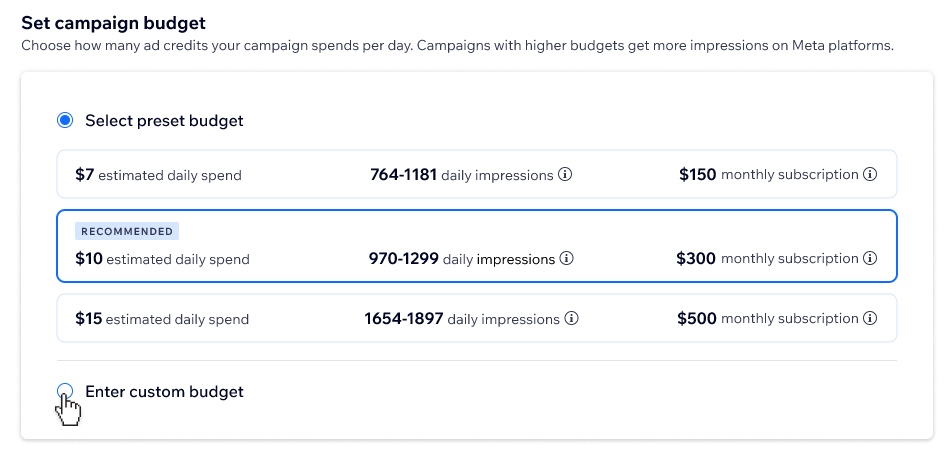
자주 묻는 질문
아래 질문을 클릭해 Wix의 Facebook 및 Instagram 광고에 대한 자세한 내용을 확인하세요.
Meta의 AI 타겟팅은 어떻게 작동하나요?
광고에 대한 Meta의 미디어 요구 사항은 무엇인가요?
월간 광고 크레딧 구독에는 무엇이 포함되나요?
판매 캠페인을 위한 동적 회전형 슬라이드에 표시할 특정 제품을 선택할 수 있나요?
일일 지출이 추정되는 이유는 무엇인가요?
노출수란 무엇인가요?
Facebook 페이지를 여러 Wix 사이트에 연결할 수 있나요?


